Jakiś czas temu Microsoft został zmuszony do zmiany nazwy usługi przechowywania danych w chmurze SkyDrive na OneDrive.
Oprócz zmiany marki dodano kilka nowych opcji, a dzisiaj porozmawiamy o synchronizacji ustawień.
Ponieważ OneDrive jest domyślną pamięcią masową w chmurze, firma Microsoft zdecydowała się osadzić ją głęboko w systemie Windows 10, a zwłaszcza we wcześniejszym systemie Windows 8.1.
Zapoznaj się z tym prostym przewodnikiem, aby szybko rozpocząć pobieranie dokumentów i zdjęć z OneDrive.
Jak zmienić ustawienia synchronizacji OneDrive?
Zmień ustawienia synchronizacji OneDrive w systemie Windows 8.1
- Otwórz pasek paneli wyszukiwania, przejdź do prawego górnego rogu lub naciśnij Logo systemu Windows + klawisz W.
- Wpisz tam Ustawienia komputera
- Następnie wybierz OneDrive
- Stamtąd wybierz Synchronizuj ustawienia
Teraz będziesz mieć dostęp do wielu funkcji, które możesz domyślnie wyłączyć lub pozostawić włączone bez zmian. Stąd możesz zsynchronizować ze swoim kontem OneDrive kilka rzeczy, a tutaj są one wymienione: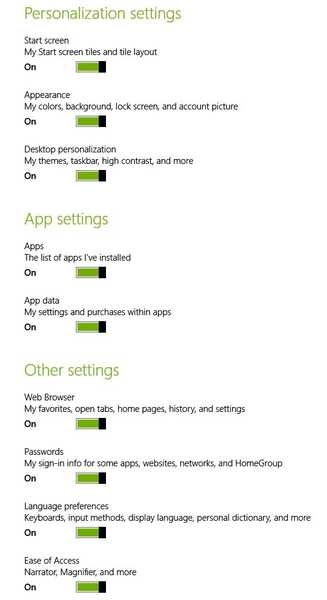
- Ustawienia komputera - możesz zsynchronizować ustawienia pulpitu lub tabletu z systemem Windows 8.1 na wszystkich swoich urządzeniach.
- Ekran startowy - Twoje kafelki i układy
- Wygląd - kolory, tło, ekran blokady i zdjęcia
- Personalizacja pulpitu - motywy, pasek zadań, wysoki kontrast
- Aplikacje - lista zainstalowanych aplikacji, a także ustawienia i zakupy w aplikacjach
- Przeglądarka internetowa - ulubione, otwarte karty, strony główne, historia i ustawienia stron
- Hasła - dane logowania do aplikacji, witryn internetowych, sieci i grupy domowej
- Preferencje językowe - wprowadzanie z klawiatury, język wyświetlania, słownik osobisty
- Łatwość dostępu - narrator, lupa
- Inne ustawienia systemu Windows - Eksplorator plików, mysz, drukarki
Zmień ustawienia synchronizacji OneDrive w systemie Windows 10
Zobaczmy, jak możemy zmienić ustawienia OneDrive w systemie Windows 10. Oto kroki, które należy wykonać:
- Wybierz ikonę OneDrive na pasku zadań
- Wybierz Więcej> przejdź do Ustawienia
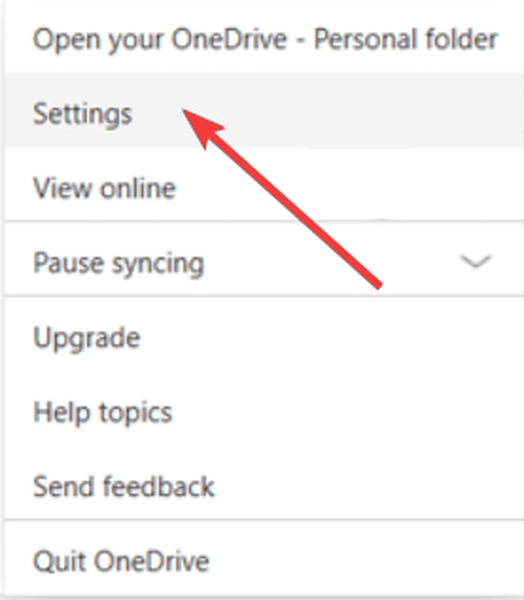
- Kliknij kartę Konto> Wybierz foldery.
- Plik Zsynchronizuj pliki OneDrive z tym komputerem okno dialogowe powinno być teraz dostępne na ekranie
- Odznacz foldery, których nie chcesz synchronizować z komputerem> naciśnij OK. Jeśli chcesz zsynchronizować absolutnie wszystkie swoje foldery, zaznacz Udostępnij wszystkie pliki opcja.
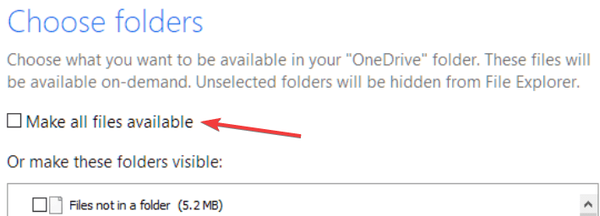
Oprócz tego możesz również utworzyć kopię zapasową plików na koncie OneDrive.
Użyj Sync.com

Ponieważ mówimy o synchronizacji, po prostu nie możemy pominąć tego niesamowitego narzędzia, które zapewni synchronizację plików na wszystkich urządzeniach bez ryzyka utraty lub wycieku danych.
Synchronizacja wszystkich zasobów nigdy nie była łatwiejsza dzięki Sync, narzędziu, które umożliwia przechowywanie, udostępnianie i uzyskiwanie dostępu do wszystkich plików z dowolnego miejsca.
Najlepsze jest to, że masz do 5 GB na przechowywanie wszystkich ważnych plików w chmurze całkowicie bezpłatnie.
Synchronizacja to jednak nie tylko pamięć masowa, ale także ochrona danych za pomocą kompleksowego szyfrowania, działa jako rozwiązanie do tworzenia kopii zapasowych w czasie rzeczywistym i zapewnia zaawansowane funkcje odzyskiwania danych.
Spójrzmy szybko na to kluczowe cechy:
- Przestrzeń dyskowa do 4 TB w planach premium
- Kopie zapasowe i opcje synchronizacji w czasie rzeczywistym
- Kompleksowe szyfrowanie i ochrona danych
- Zawiera historię plików i funkcje odzyskiwania
- Uwierzytelnianie dwuskładnikowe (2FA)
- Aplikacje mobilne, aplikacje komputerowe i integracja

Sync.com
Synchronizuj, twórz kopie zapasowe, przechowuj i udostępniaj wszystkie swoje pliki bez wysiłku dzięki temu potężnemu, zorientowanemu na prywatność rozwiązaniu w chmurze! Bezpłatna wersja próbna Odwiedź stronęMamy nadzieję, że było to dla Ciebie bardzo pomocne, więc kontynuuj subskrypcję, aby uzyskać więcej przydatnych wskazówek. Jak zawsze, możesz podzielić się z nami swoimi osobistymi doświadczeniami w sekcji komentarzy poniżej.
Uwaga redaktora: Ten post został pierwotnie opublikowany w sierpniu 2018 r. I od tego czasu został odnowiony i zaktualizowany w lipcu 2020 r. Pod kątem świeżości, dokładności i kompleksowości.
- problemy z synchronizacją onedrive
 Friendoffriends
Friendoffriends



